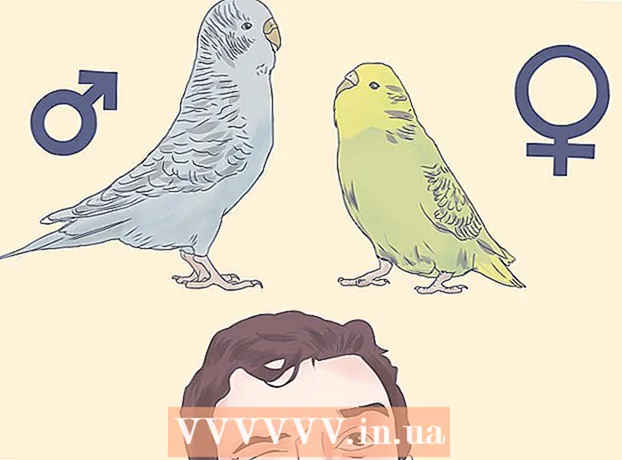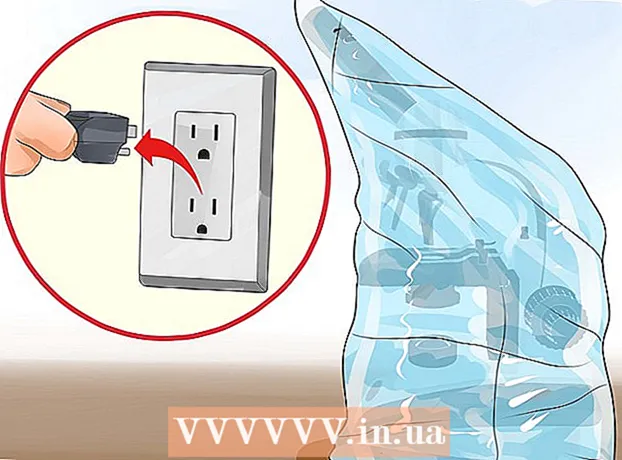Yazar:
Ellen Moore
Yaratılış Tarihi:
16 Ocak Ayı 2021
Güncelleme Tarihi:
1 Temmuz 2024

İçerik
- adımlar
- Yöntem 1/2: Büyüteç
- Yöntem 2/2: Yüksek Karşıtlık Teması
- İpuçları
- Uyarılar
- Neye ihtiyacın var
Windows'ta renkleri tersine çevirmek, metnin karşıtlığını artırmak ve metnin daha kolay okunmasını sağlamak için yararlı olabilir. Bu makale size bunun nasıl yapılacağını gösterecektir.
adımlar
Yöntem 1/2: Büyüteç
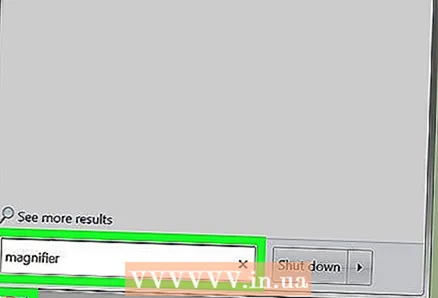 1 Büyüteç uygulamasını başlatın (bundan böyle sadece Büyüteç olarak anılacaktır).
1 Büyüteç uygulamasını başlatın (bundan böyle sadece Büyüteç olarak anılacaktır).- Başlat'a tıklayın
 .
. - Girmek büyüteç arama çubuğunda.
- Büyüteç'i tıklayın.
- Başlat'a tıklayın
 2 Resmi küçültün (isteğe bağlı). Büyüteç başladığında, ekrandaki resim büyütülecektir. Büyüteç simgesine tıklayın ve ardından uzaklaştırmak için yuvarlak "-" düğmesine tıklayın.
2 Resmi küçültün (isteğe bağlı). Büyüteç başladığında, ekrandaki resim büyütülecektir. Büyüteç simgesine tıklayın ve ardından uzaklaştırmak için yuvarlak "-" düğmesine tıklayın.  3 Büyüteç ayarlarını açmak için gri dişli simgesine tıklayın.
3 Büyüteç ayarlarını açmak için gri dişli simgesine tıklayın.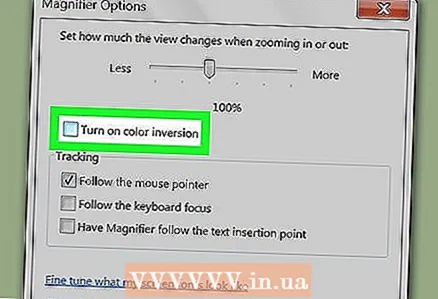 4 "Renk ters çevirmeyi aç"ın yanındaki kutuyu işaretleyin.
4 "Renk ters çevirmeyi aç"ın yanındaki kutuyu işaretleyin.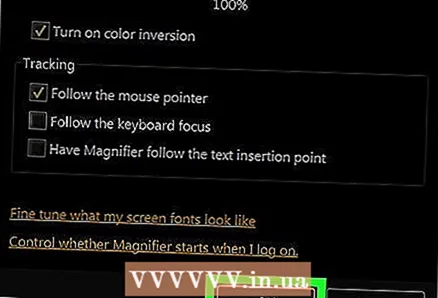 5 Tamam'ı tıklayın. Renkler ters çevrilecek. Kapattığınızda Büyüteç ayarları değişmez, bu nedenle ters çevirmenin yalnızca bir kez etkinleştirilmesi gerekir.
5 Tamam'ı tıklayın. Renkler ters çevrilecek. Kapattığınızda Büyüteç ayarları değişmez, bu nedenle ters çevirmenin yalnızca bir kez etkinleştirilmesi gerekir.  6 Büyüteci görev çubuğuna sabitleyin. Görev çubuğundaki Büyüteç'e sağ tıklayın ve menüden Görev çubuğuna sabitle'yi seçin. Şimdi, orijinal renkleri geri yüklemek için sağ tıklayın ve menüden Pencereyi Kapat'ı seçin. Renkleri tekrar tersine çevirmek için Büyüteç simgesine tıklayın.
6 Büyüteci görev çubuğuna sabitleyin. Görev çubuğundaki Büyüteç'e sağ tıklayın ve menüden Görev çubuğuna sabitle'yi seçin. Şimdi, orijinal renkleri geri yüklemek için sağ tıklayın ve menüden Pencereyi Kapat'ı seçin. Renkleri tekrar tersine çevirmek için Büyüteç simgesine tıklayın.
Yöntem 2/2: Yüksek Karşıtlık Teması
 1 Masaüstünüzde boş bir alana sağ tıklayın. Bir menü açılacaktır.
1 Masaüstünüzde boş bir alana sağ tıklayın. Bir menü açılacaktır. 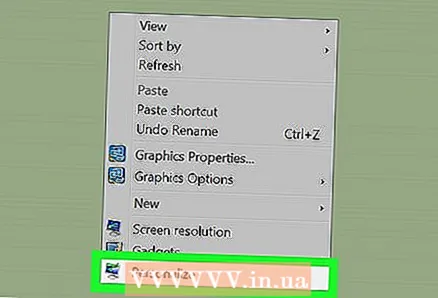 2 Kişiselleştirme'yi tıklayın. Menünün en altına yakındır.
2 Kişiselleştirme'yi tıklayın. Menünün en altına yakındır. 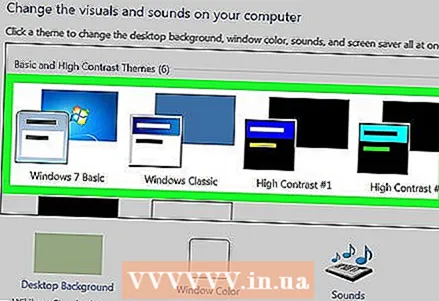 3 Yüksek kontrastlı bir tema seçin. Şimdi beyaz yazı tipi koyu bir arka planda görüntülenecektir.
3 Yüksek kontrastlı bir tema seçin. Şimdi beyaz yazı tipi koyu bir arka planda görüntülenecektir.
İpuçları
- Büyüteç çalışırken, düğmesine basın. Ctrl+alt+benrenkleri tersine çevirmek için
Uyarılar
- Bilgisayarı kapatmadan önce renk ters çevirmeyi devre dışı bırakın ve Büyüteç'i kapatın. Aksi takdirde, bilgisayar açıldığında video kartı renk ters çevirme işlemini düzgün bir şekilde gerçekleştiremeyebilir.
Neye ihtiyacın var
- Windows 7 cihazı